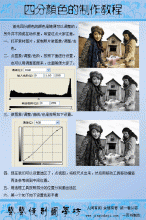移轴效果,通过ps轻松打造微缩场景
微缩景观相信大家对这个词还比较陌生,其实你一定见过,只是不知道叫这个,它其实是把真实的场景拍成模型一样的效果。拍摄这些照片要配合移轴镜头进行拍摄,通常用在一些创意摄影上面,那么我们今天通过ps教大家来制作出这样一种类似于微缩景观的效果,具体我们在ps中进行一下操作,它通过ps的滤镜来进行制作。相信同学们通过制作可以快速掌握它的使用方法,也可以通过教程来了解一下ps中的滤镜移轴模糊究竟是如何使用的,具体来学习一下吧。
效果图:
操作步骤:
1.抠图
第1步
在Photoshop中打开其中一张狐狸照片。使用套索工具(L)选择狐狸身体的轮廓。
第2步
转到选择>优化边缘。后使用“ 优化半径”工具 “绘制”未选中的毛发。完成后,单击“ 确定”。
第3步
转到选择>反向并删除选择。
第4步
我的狐狸没有完整的爪子,但其中一个看起来是正确的。复制好爪子并将其拖动到其他位置,使用自由变换工具(Ctrl-T)更改其形状。
第5步
和其他狐狸做同样的事。将它们全部放在一个文件中,放在不同的图层上。
第6步
因为狐狸来自不同的照片,所以它们都有不同的照明。让我们来解决它让狐狸变得更加相似。使用我们的第一个狐狸选择图层并添加“ 色阶”调整图层。
第7步
剪切图层(Ctrl-Alt-G)并拖动标记以使狐狸变亮。
第8步
头看起来有点太明亮和不饱和。添加色相/饱和度调整图层...
...并拖动饱和度标记。别忘了剪辑图层!
第9步
添加图层蒙版http://www.16xx8.com/tags/38847/并使用油漆桶工具(G)将其填充为黑色。然后使用柔软的刷子和白色涂料来显示头部的调整。
第10步
使用此方法可使所有狐狸同样明亮且颜色相似。
2.将小型狐狸放在桌子上
第1步
用桌子打开照片。复制其中一只狐狸并将其粘贴到文件中。使用自由变换工具(Control-T)来调整狐狸的大小。
第2步
桌子的照片在不同的地方有不同的景深。因此,桌子上的元素具有不同程度的模糊。转到滤镜>模糊>高斯模糊,并向狐狸添加一些模糊,将其调整到其环境。
第3步
但是景深逐渐变化,因此狐狸身体的一部分可能比另一部分更加模糊。要修复它,请进入快速蒙版模式(Q)并使用柔软的黑色笔刷在计划的模糊部分上绘画。然后退出模式(Q),转到选择>反向,然后按Ctrl-H隐藏选择。
第4步
再次使用高斯模糊,这次仅在选定区域。
学习 · 提示
相关教程
 学习PS请到www.16xx8.com
学习PS请到www.16xx8.com